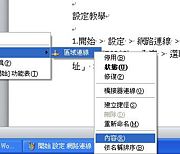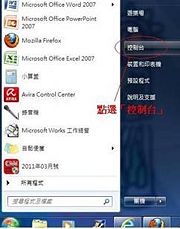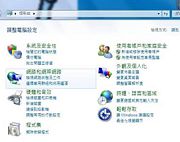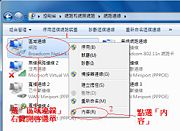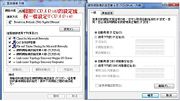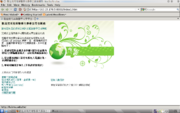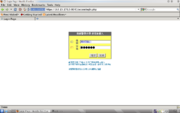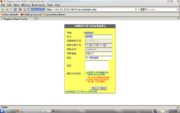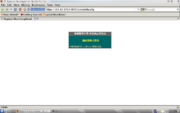Step 6 點選「網際網路通訊協定第六版(TCP/IPv6)」 > 內容 > 選取「自動取得IP位置」及「自動取得DNS伺服器位址」 > 確定 |
6.點選「網際網路通訊協定第六版(TCP/IPv6)」 > 內容 > 選取「自動取得IP位置」及「自動取得DNS伺服器位址」 > 確定 |
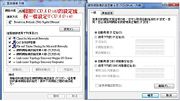 Step 7 點選「網際網路通訊協定第四版(TCP/IPv4)」 > 內容 > 選取「自動取得IP位置」及「自動取得DNS伺服器位址」 > 確定 |
7.點選「網際網路通訊協定第四版(TCP/IPv4)」 > 內容 > 選取「自動取得IP位置」及「自動取得DNS伺服器位址」 > 確定 |
~
瀏覽器設定︰不用做特別設定,即直接連線
以下圖片為XP介面,WIN7介面與XP介面設定流程皆相同

Step 1 開啟IE(Internet Explorer)瀏覽器
1.開啟IE(Internet Explorer)瀏覽器

Step 2 點選「工具」標籤 > 點選「網際網路選項」
2.點選「工具」標籤 > 點選「網際網路選項」

Step 3 點選「連線」標籤 > 選擇「永遠不撥號連線」 > 點選「區域網路設定」
3.點選「連線」標籤 > 選擇「永遠不撥號連線」 > 點選「區域網路設定」

Step 4 不要勾選「自動偵測」、「使用自動組態指令碼」及「在您的區域網路使用Proxy伺服器」
4.不要勾選「自動偵測」、「使用自動組態指令碼」及「在您的區域網路使用Proxy伺服器」
~
註冊使用者資訊及確認遵守校園網路使用規範︰尊重智慧財產權,禁止濫用網路
- 初次連線,以瀏覽器連往任一網站即會被重導至歡迎頁面
- 輸入學號及電子郵件帳號密碼(同線上報到及選課密碼)以通過使用者認證
- 輸入使用者基本資料及確認遵守相關規範
- 完成以上步驟即可上網
以上文字描述若不夠清楚可參考文末附的圖解。
特別提醒︰
本校為TANet(台灣學術網路)連線單位,須遵守校園網路規範,重要的條文包含︰尊重智慧財產權及禁止濫用網路,詳細條文請參考︰
高雄醫學大學校園網路使用暨管理規範
請勿使用P2P程式傳輸未獲合法授權的資料 (如音樂或電影)
單一IP每日的網路流量上限為8GB (超過者將在隔日斷線)
建議長時間不使用電腦時 (如睡眠或外出) 將其電源關閉,以免被網路電視軟體當作中繼站,導致因流量超量而被斷線
問題回報
請先借用可上網的電腦登入 本校資訊系統 (登入帳號須用發生問題者的學號)
資訊系統首頁 >> 學生資訊系統 >> 總務資訊 >> 修繕通知維護
工作類別 請選 『宿舍網路』, 並登錄以下資料:
- 館別,房號及床號 (如︰ 新館 417-2)
- 網路卡Link燈亮或暗 (Windows桌面右下角是否顯示網路電纜已拔除-紅叉)
- IP Address 和 Physical Address (開始→執行[或搜尋]→cmd→確定→ipconfig/all)
- 問題描述 (如︰某月某日某時一直連不上網頁或連不上BBS)
- 人會在寢室可維修的時間 (如︰ 週一7、8堂,週二3、4堂,週五1、2堂)
- 行動電話號碼(便於聯絡,非必要)
其他資訊
高雄醫學大學首頁
資訊處首頁
校園授權軟體 (包括微軟 Windows 作業系統及 Office)
高雄醫學大學網路流量監測
網路流量異常管理辦法
台灣學術網路管理規範
電腦網路使用安全注意事項 (請參考此文件以減少電腦遭惡意程式入侵的風險)
網路技術組信箱
資訊處聯絡電話: 校內分機 2184 (南北館先按0,新館先按88再撥)
圖解︰註冊使用者資訊及確認遵守校園網路使用規範
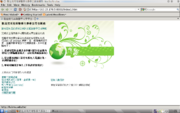
Step 1 初次連線,以瀏覽器連往任一網站即會被重導至歡迎頁面
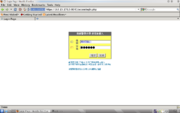
Step 2 輸入學號及電子郵件帳號密碼(同線上報到及選課密碼)以通過使用者認證
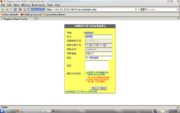
Step 3 輸入使用者基本資料及確認遵守相關規範